громкость для аудио и видео звучит слишком тихо в Chrome, например, на YouTube. Я попытался перезапустить его (через опцию фактического выхода), а затем я попытался перезагрузить компьютер.
Запуск Windows 8.1.
микшер громкости выглядит нормально.
громкость для аудио и видео звучит слишком тихо в Chrome, например, на YouTube. Я попытался перезапустить его (через опцию фактического выхода), а затем я попытался перезагрузить компьютер.
Запуск Windows 8.1.
микшер громкости выглядит нормально.


пожалуйста, найдите ниже шаги для выпуска Тома в Google Chrome, на ОС Windows:
измените эти настройки и проверьте громкость

чтобы увеличить громкость в Chrome:

в Windows7 перейдите к Sounds→Playback.
Для Windows10 найдите и выберите Manage Audio Devices.
выберите динамики в качестве устройства вывода и перейти в его Properties.
В Levels tab, установите значение 100%.
Если это было, перейдите к Enhancements tab, и включить Loudness Equalisation.

открыть браузер chrome:
Start > Search и типа vol.Adjust system volume.вы должны увидеть ползунок громкости специально для Google Chrome (это только показывает, если браузер в настоящее время открыт).
проверить громкость в браузере-настройка Chrome:
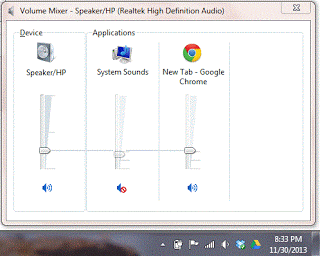

была та же проблема, но в Windows 10 (только с Chrome видео, например, YouTube, несмотря на объем установлен на МАКС в громкости смесителя), попробовал все решения здесь и один с перезапуском службы Windows Audio работал! Итак "Управление компьютером", "службы и приложения", "службы"и перезапуск " Windows Audio". Спасибо!

У вас возникли проблемы только с Youtube видео на Google Chrome или общей системы? Есть несколько способов увеличить объем системы. Один из методов, который мне нравится, - это использование выравнивания громкости в Windows, которое не требует никакого инструмента. Вот пошаговая инструкция: Нажмите на значок громкости в системном трее Нажмите на иконку динамика во всплывающем звуковом микшере Выберите улучшения в открывшемся окне Проверьте выравнивание громкости из списка и нажмите OK
в этой статье объясняет другие методы тоже, но сначала попробуйте тот, который я перечислил здесь.

У меня была такая же проблема в Windows 8, и я решил, используя следующие шаги:
